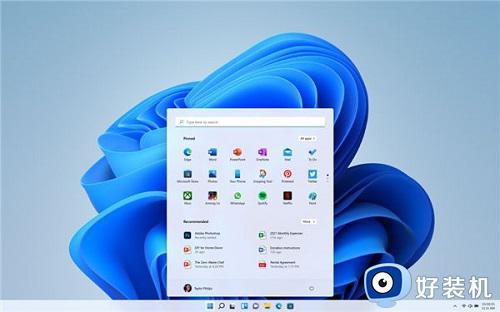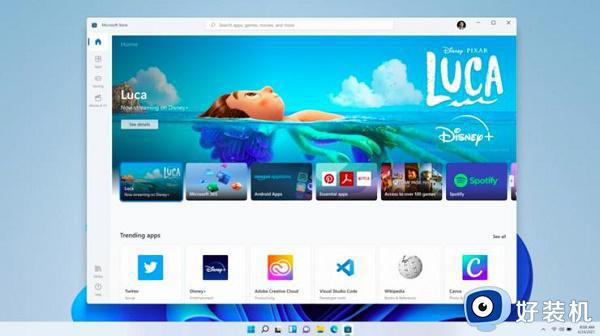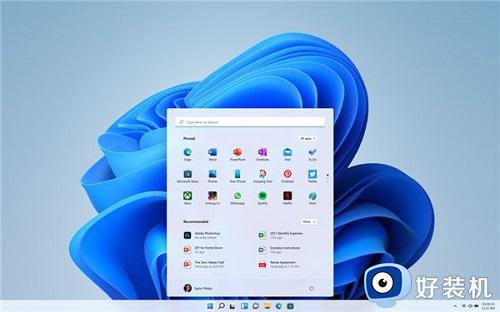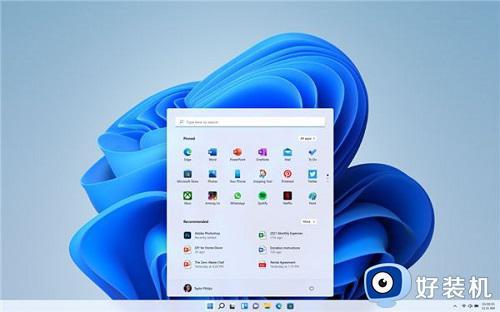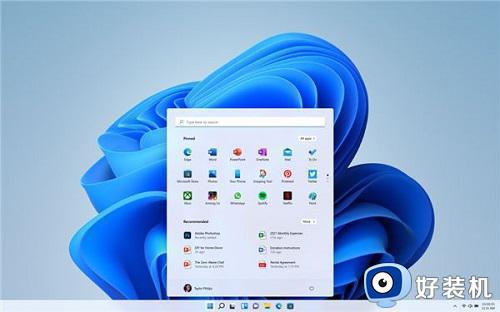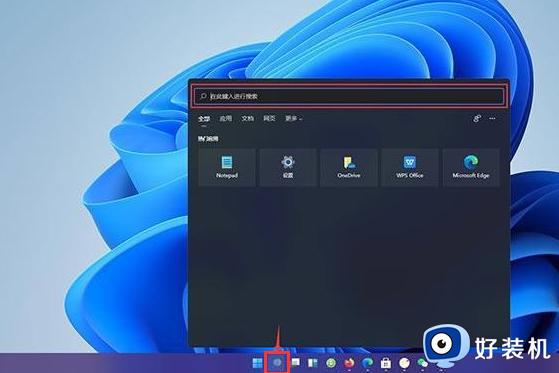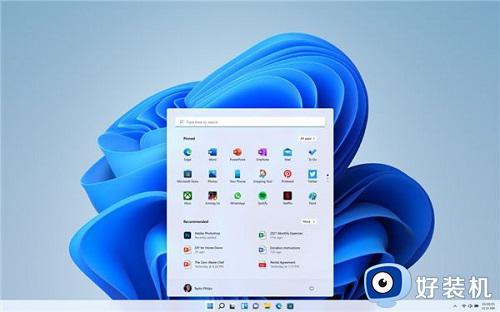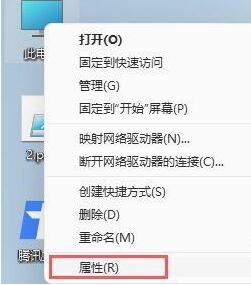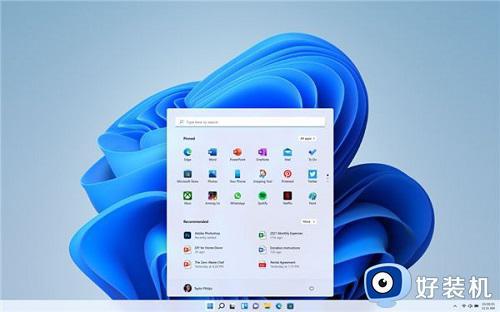电脑安卓模拟器win11开启教程 win11安卓模拟器怎么打开
时间:2024-03-29 10:25:25作者:xinxin
由于微软在win11正式版系统中添加有安卓模拟器功能的缘故,因此用户也能够直接在电脑上安装安卓应用运行,不过很多用户在刚接触win11电脑的情况下,却都不了系统自带的安卓模拟器打开方式,对此win11安卓模拟器怎么打开呢?今天小编就给大家介绍的一篇电脑安卓模拟器win11开启教程。
具体方法如下:
1、首先进入win11系统界面,然后点击下方的开始菜单点击搜索栏。
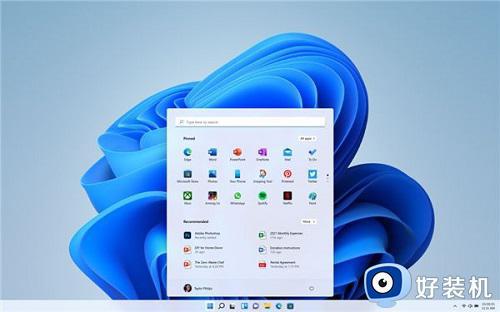
2、然后在搜索栏中输入“Microsoft store”,即可将其打开。
3、在Microsoft store中能够找到“亚马逊商店”。
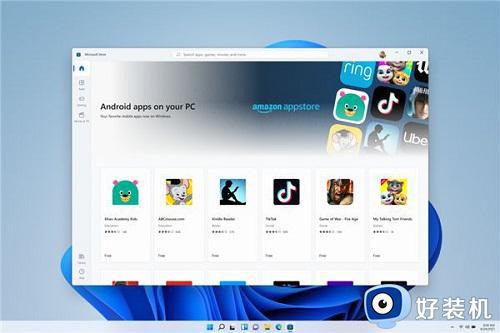
4、进入亚马逊商店之后,就可以看到安卓模拟器了,并直接就可以开始使用了。
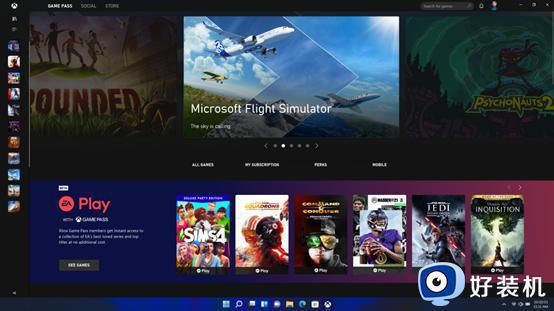
以上就是小编给大家带来的关于电脑安卓模拟器win11开启教程了,还有不清楚的用户就可以参考一下小编的步骤进行操作,希望本文能够对大家有所帮助。